
Amazon Prime est le service de streaming gratuit proposé par Amazon pour regarder des vidéos.
Cette application prend en charge Android, iPhone, Smart TV, iPad, Apple TV et bien d’autres. C’est une application répandue utilisée par de nombreuses personnes.
Récemment, de nombreux utilisateurs ont expérimenté et signalé que la vidéo Amazon Prime ne fonctionnait pas sur Android téléphone.
Ainsi, si vous êtes l’un d’entre eux et que vous souhaitez dépanner Amazon Prime bloqué sur un problème d’écran de chargement, alors cet article est pour vous.
Pourquoi Prime Video ne fonctionne-t-il pas sur mon Android ?
Eh bien, plusieurs causes inattendues peuvent entraîner le non-fonctionnement de l’application vidéo Amazon Prime.
Ci-dessous, j’ai fourni une liste de certains des facteurs possibles de ce problème.
- Connexion Internet lente ou instable
- Lorsque les fichiers de cache sont accumulés dans l’application
- Si le serveur d’application Amazon Prime Videos est en panne
- Utilisation d’une version obsolète de l’application
Passons maintenant à savoir comment réparer Amazon Prime ne fonctionne pas sur Sony Android TV.
Comment réparer Amazon Prime Video ne fonctionne pas sur un téléphone Android ?
Appliquez les méthodes ci-dessous une par une et résolvez les problèmes d’application vidéo Amazon Prime sans effort.
Solution 1 : Fermez et rouvrez l’application Amazon Prime Video
Chaque fois que vous rencontrez des applications qui ne fonctionnent pas ou que l’ application continue de planter , vous devez d’abord fermer et rouvrir l’application spécifique.
Donc, ici, vous devez également fermer et rouvrir l’application Amazon Prime pour résoudre ce problème.
Solution 2 : Vérifiez la connexion Internet de votre appareil
Étant donné qu’Amazon Prime est l’application de streaming, elle nécessite donc une connexion Internet rapide et stable pour fonctionner correctement.
Donc, ici, vous devez vous assurer que votre appareil dispose d’une connexion Internet rapide.
Suivez ces étapes pour savoir comment vérifier la vitesse Internet de votre appareil :
Étape 1 : Ouvrez le navigateur de votre appareil en balayant l’écran d’accueil et en appuyant sur le navigateur préféré.
Étape 2 : Après cela, allez sur Google.com et recherchez le ” Speedtest “.
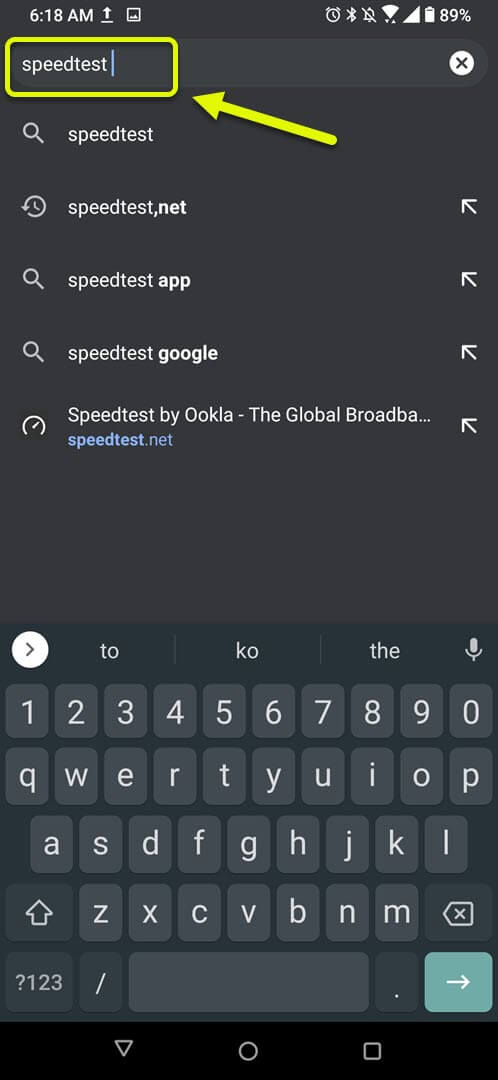
Étape 3 : Cela ouvrira un résultat du test de vitesse et vous montrera l’outil que vous pouvez utiliser.
Étape 4 : Maintenant, cliquez sur l’ option RUN SPEED TEST et c’est tout.
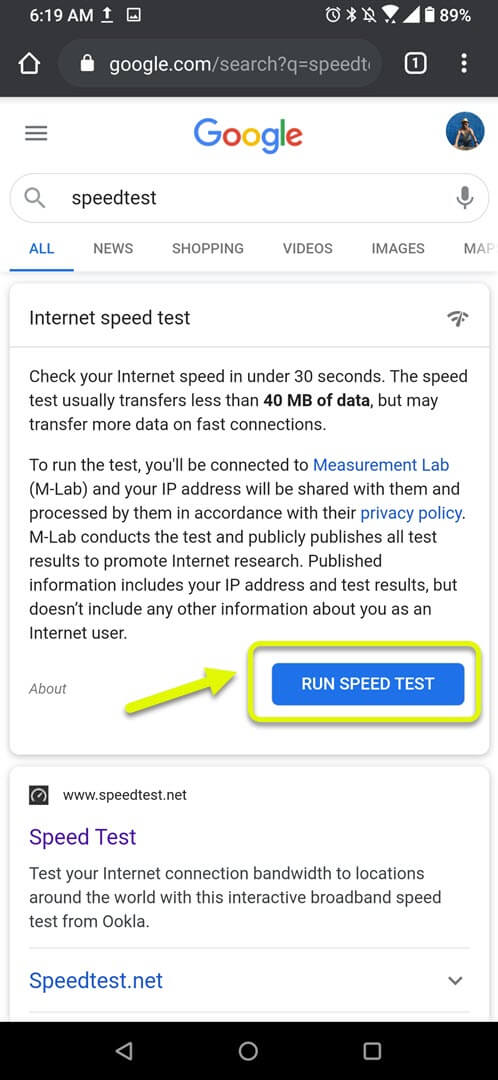
Si vous trouvez que le résultat n’est pas si bon, vous devriez essayer de connecter votre appareil aux réseaux Wi-Fi.
Solution 3 : Vérifiez si Amazon Prime Server est en panne pour réparer Amazon Prime ne fonctionne pas sur Android
Il est tout à fait possible que le serveur de votre application soit en panne en raison de la charge excessive du serveur ou en raison d’autres problèmes techniques. Par conséquent, vous faites face à Amazon Prime qui ne fonctionne pas sur un téléphone Android.
Pour vous en assurer, vous pouvez consulter les actualités sur Internet ou vous pouvez également utiliser l’outil en ligne DownDetector.
S’il y a un problème de serveur, vous ne pouvez rien faire plutôt que d’attendre. Ne t’inquiète pas! Le processus ne prendra pas beaucoup de temps car une entreprise résout généralement ces problèmes dès que possible.
Une fois le problème de serveur résolu, revenez en arrière et essayez à nouveau de jouer à l’application.
Solution 4 : Effacer le cache et les données de l’application Prime
Souvent, une utilisation excessive de l’application accumule de nombreux fichiers de cache. Dans une telle situation, vider le cache et les données de l’application pourrait vous aider à résoudre le problème.
Par conséquent, vous devez également effacer les données de l’application Amazon Prime sur l’application vidéo Amazon Prime qui ne fonctionne pas sur mobile.
Voici comment procéder :
Étape 1 : Lancer l’application Paramètres
Étape 2 : Ensuite, accédez à Applications ou Gestionnaire d’applications > Prime Video sur votre appareil.
Étape 3 : Enfin, appuyez sur l’ option EFFACER LE CACHE et EFFACER LES DONNÉES, puis appuyez sur le bouton OK.
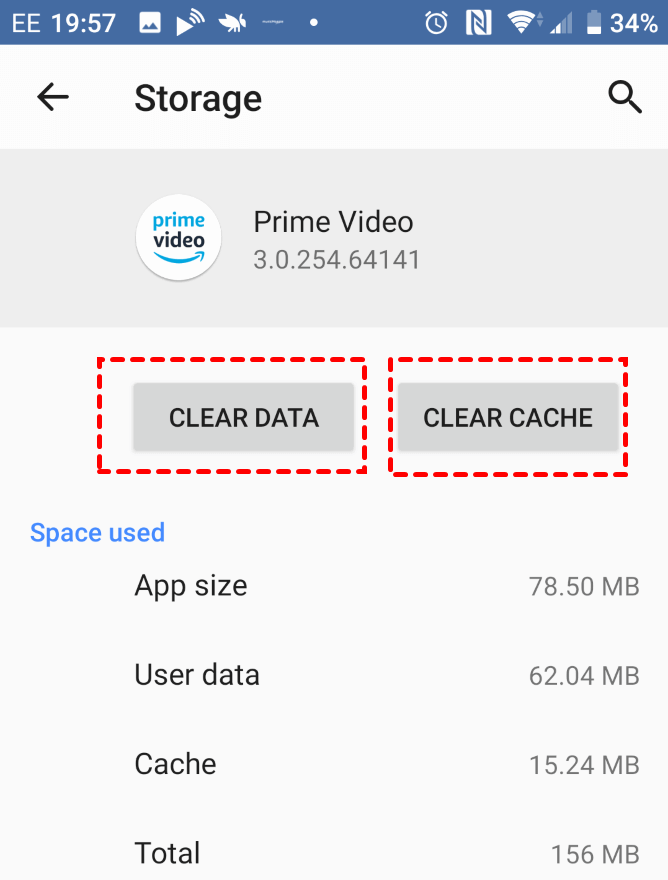
Étape 4 : Maintenant, essayez à nouveau de diffuser une application vidéo Prime afin de vérifier si le problème est résolu ou non.
Solution 5 : Mettez à jour votre application Prime Video
Ce problème peut également survenir en raison de l’exécution de la version obsolète de l’application vidéo principale. Vous devrez peut-être mettre à jour la dernière version de l’application.
Pour cela, vous devez ouvrir votre Google App Play Store puis cliquez sur Menu (3 lignes horizontales) et choisissez l’option Mes Apps & Games. Ici, vous obtiendrez la liste de toutes les applications mises à jour. Recherchez l’application vidéo Amazon Prime à partir d’ici et appuyez sur le bouton Mettre à jour.
Solution 6 : Forcer l’arrêt de votre application vidéo Amazon Prime
Un autre moyen utile de réparer Amazon prime ne fonctionnant pas sur les problèmes de téléphone Android est de forcer l’arrêt de l’application.
Voici ce que vous devez faire :
- Dirigez-vous vers le menu Paramètres de votre téléphone, puis choisissez Applications
- Après cela, recherchez l’ application Amazon Prime Video dans une liste donnée
- Maintenant, appuyez sur cette application, puis appuyez sur Forcer l’arrêt
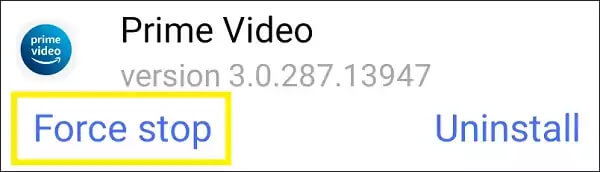
Solution 7 : Vérifiez si le compte Amazon Prime est actif
La prochaine chose que vous devez vérifier est de savoir si votre compte Amazon Prime est actif ou non. Vous devez être conscient du fait que toutes les vidéos Amazon Prime ne sont pas gratuites.
Par conséquent, vous ne pourrez pas regarder les vidéos et l’ application Amazon Prime cesse soudainement de fonctionner lorsque l’abonnement a expiré.
Peu importe, que vous soyez un abonnement annuel ou mensuel, vous devez toujours confirmer le statut du compte.
Suivez ces étapes pour savoir comment confirmer le statut de votre compte Prime Video :
- Ouvrez votre compte Amazon
- Ensuite, allez dans les paramètres Prime Video
- À partir de là, vous devez gérer les paramètres du compte et l’état de l’abonnement.
- Si vous trouvez cela, votre abonnement a expiré, puis réabonnez-vous pour profiter des vidéos Prime.
De plus, vous devez vous assurer que vous n’utilisez pas le compte Amazon Prime Video sur différents appareils. Cependant, vous pouvez utiliser le même compte sur deux appareils.
Si vous l’avez connecté sur deux appareils, veuillez vous déconnecter des autres appareils.
Solution 8 : Supprimer et réinstaller l’application
Étant donné que votre application vidéo Amazon Prime ne fonctionne pas correctement, vous devez essayer de résoudre ce problème en désinstallant et en réinstallant l’application elle-même.
Étapes à suivre pour désinstaller et réinstaller l’application :
Étape 1 : Accédez à votre application Paramètres sur votre téléphone Android
Étape 2 : Ensuite, passez au gestionnaire d’applications
Étape 3 : Choisissez l’ application Amazon Prime Video
Étape 4 : Maintenant, appuyez sur l’ option Désinstaller et cliquez sur le bouton OK pour confirmer le processus de désinstallation.
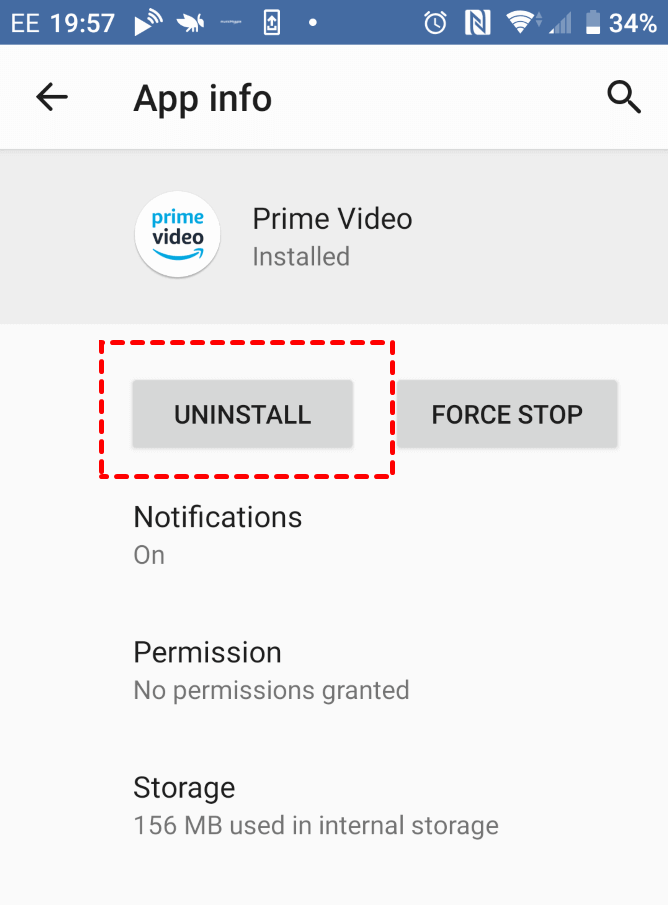
Étape 5 : Ouvrez le Google Play Store Application
Étape 6 : recherchez l’ application Prime Video dans la zone de recherche
Étape 7 : Et, enfin, appuyez sur le bouton Installer
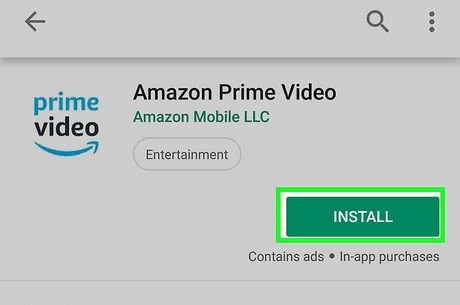
Solution 9 : Méthode avancée pour réparer Amazon Prime Video ne fonctionnant pas sur Android (recommandé)
Outre la solution mentionnée ci-dessus, vous avez encore une autre solution avancée pour vous débarrasser de l’erreur. Android Réparation est l’un des meilleurs outils hautement recommandés pour réparer la vidéo Amazon Prime qui ne fonctionne pas sur Android. Le logiciel est facile à utiliser et corrige tout type d’erreurs ou de problèmes sur les téléphones Android.
Il répare plusieurs erreurs telles que le réglage d’Android s’est arrêté, Spotify n’arrête pas de planter, la récupération du système Android 3e, Snapchat s’est arrêté et d’autres.
Par conséquent, vous devez simplement télécharger et installer cet outil de réparation Android pour résoudre tout type d’erreur Android.
Réparation Android - 1 clic réparation Outil pour Android
Résolvez facilement tout type de problèmes ou derreurs sur Android en 1 clic sur loutil de réparation. Corrige toute erreur Android sans tracas:
- Possibilité de résoudre plusieurs problèmes ou erreurs du système Android tels que lécran noir de la mort, les applications continuent de planter, bloquées dans la boucle de démarrage, etc.
- Aide à ramener le système Android à la normale sans aucune compétence requise
- A le taux de réussite le plus élevé pour corriger tous les types derreurs Android

Derniers mots
L’une des raisons énumérées ci-dessus peut entraîner le non-fonctionnement de la vidéo Amazon Prime sur Android.
Mais ne vous inquiétez pas ! Dans cet article, j’ai mentionné 9 méthodes éprouvées pour réparer Amazon prime bloqué sur l’écran de chargement sur Android. Pour une solution avancée, essayez l’outil de réparation Android.
Il vous suffit d’essayer chacun d’eux jusqu’à ce que votre problème soit résolu. J’espère que vous aimez ce post.

Kim Keogh is a technical and creative blogger and an SEO Expert. She loves to write blogs and troubleshoot several issues or errors on Android and iPhone. She loves to help others by giving better solutions to deal with data recovery problems and other issues.

